Artigos nessa seção:
Baixa de Pagamentos
Módulo: Financeiro
Menu: Contas a Pagar -> Baixar
Após realizar os devidos procedimentos no Título de Conta Pagar é necessário realizar a baixa deste pagamento.
O Pauta.Me permite realizar isso de duas maneiras:
- Acessar o registro que deseja realizar a baixa e ir na aba ‘Baixa’:

- Através do menu Baixar:

Para dar baixa em um título, é necessário informar:
- Juros/Multa
- Valor Pago
- Data de Pagamento
- Conta
No menu Baixar, através do botão  é possível realizar ações em massa como:
é possível realizar ações em massa como:
- Atribuir Data
- Atribuir Conta
Planos de Recorrência – Pagamentos
Módulo: Financeiro
Menu: Pagamentos -> Planos de recorrência
Todo mês você tem as mesmas contas a pagar: salário de funcionários, luz, internet, aluguel e etc?
Para facilitar a sua rotina utilize este recurso e deixe que o Pauta.Me crie os títulos de contas a pagar conforme as informações pré-definidas no cadastro do plano de recorrência.
Os “Planos de recorrência” estão localizados no menu de contas pagar do módulo financeiro, ao selecionar a opção será exibida a página de pesquisa e nela você poderá:
 Criar um plano de recorrência;
Criar um plano de recorrência;
 Utilizar os campos de pesquisa para localizar um registro com facilidade, os filtros disponíveis são: descrição, beneficiário, situação, tipo de recorrência, próximo vencimento e dia para emissão;
Utilizar os campos de pesquisa para localizar um registro com facilidade, os filtros disponíveis são: descrição, beneficiário, situação, tipo de recorrência, próximo vencimento e dia para emissão;  Limpar a pesquisa realizada;
Limpar a pesquisa realizada;  Personalizar a tabela de resultados;
Personalizar a tabela de resultados;  Exportar em csv ou planilha;
Exportar em csv ou planilha;

Ao clicar no botão  será iniciado o processo para criar um plano de recorrência. A primeira etapa deste processo é preencher os campos existentes na aba “Cadastro base” e em seguida clicar sobre o botão
será iniciado o processo para criar um plano de recorrência. A primeira etapa deste processo é preencher os campos existentes na aba “Cadastro base” e em seguida clicar sobre o botão  , feito isso serão habilitadas as demais abas do plano: “Títulos”, “Retenções”, “Faturamento” e “Anexos”, abaixo veja mais detalhes sobre cada uma destas abas:
, feito isso serão habilitadas as demais abas do plano: “Títulos”, “Retenções”, “Faturamento” e “Anexos”, abaixo veja mais detalhes sobre cada uma destas abas:
CADASTRO BASE:
Nesta página é necessário prestar as seguintes informações:
- Pagador: Campo obrigatório,
- Situação: Os títulos ativos são são considerados em painel, fluxo de caixa e etc.
- Descrição: Campo descritivo para descrever características do plano.
- Tipo de recorrência: Indica a frequência que os títulos deverão ser criados.
- Beneficiário: Campo obrigatório, utilizado para indicar quem irá receber o valor a ser pago.
- Projeto: A seleção do projeto é indicada para gerar relatórios custos.
- Itens do título: Utilizado para descrever os itens do título a pagar.
- Total bruto: Campo referente ao valor bruto de cada título que será gerado.
- Juros: Informar o valor dos juros em percentuais.
- Valor da multa: Informar o valor da multa em reais.
- Próximo vencimento: Campo obrigatório referente a data de vencimento do próximo título a ser emitido.
- Limite de recorrências: Informe a quantidade de títulos que deverão ser gerados no plano. Se o limite for igual a 0 o Pauta.Me ficará gerando títulos até que você defina a “situação” como inativo.
- Centro de custos: Campo obrigatório e a incidência pode ser dividida em diferentes centros de custos.
- Plano de contas: Campo obrigatório e a incidência pode ser dividida em diferentes planos de contas.
- Mais informações: Utilize esta campo para descrever as observações do plano.

RETENÇÕES:
Caso necessário, você poderá cadastrar a retenção de impostos na fonte, para isto basta clicar no botão  e depois selecionar o tipo de imposto (previamente cadastrado no menu Configurações – Impostos).
e depois selecionar o tipo de imposto (previamente cadastrado no menu Configurações – Impostos).

AUTOMAÇÃO:
É aqui você irá definir as informações para emissão dos títulos:
- Dia para emissão: Campo utilizado par definir a data de criação do título pelo sistema;
- Próxima competência: Data referente a competência do próximo título a ser criado;
- Emite título da retenção: Ao selecionar a opção sim serão criados automaticamente os títulos referentes as retenções de impostos;
- Baixa agendada: Ao definir a opção sim o sistema irá realizar a baixa do título criado pelo sistema automaticamente;
- Conta para baixa agendada: Selecione a conta em que será realizada a baixa do título (para quando a opção baixa agendada for igual a sim).

TÍTULOS:
Nesta aba serão exibidos os títulos emitidos. Eles podem ser gerados através da automação, conforme definições realizadas na aba “Faturamento” ou manualmente através do botão  , também é possível
, também é possível  criados fora do plano.
criados fora do plano.

ANEXOS:
Utilize esta aba para inserir arquivos referentes ao plano.

Cadastro de Títulos a Pagar
Módulo: Financeiro
Menu: Pagamentos -> Títulos
Para acessar os Títulos a Pagar, clique no menu “Pagamentos”.

Ao acessar o menu, você será direcionado para a tela de pesquisa dos títulos existentes, onde você poderá filtrar sua pesquisa pelo ID do Título, Projeto… entre outros.

Após selecionados os filtros desejados aparecerá uma lista com os títulos referente a eles:
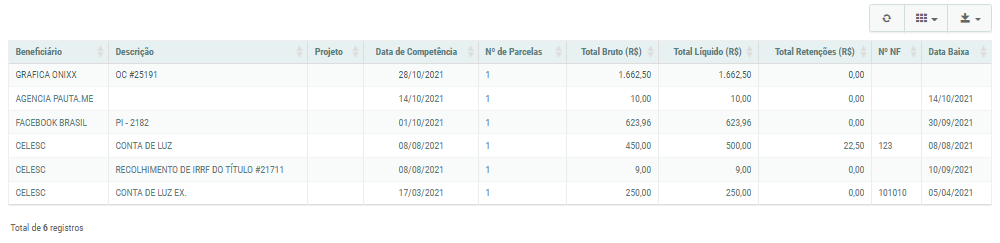
Através do grupo de botões localizados na parte superior direta da lista, será possível:
 Definir as colunas a serem ocultadas ou exibidas na tela.
Definir as colunas a serem ocultadas ou exibidas na tela. Exportar os registros nas extensões .CSV e .XLS.
Exportar os registros nas extensões .CSV e .XLS. Atualizar as informações exibidas na tela.
Atualizar as informações exibidas na tela.
Caso queira adicionar um novo registro clique no botão  no canto superior direito.
no canto superior direito.
Uma nova página será exibida e então você irá preencher no formulário, pelo menos, as informações obrigatórias, marcadas com *.

Entenda um pouco mais sobre alguns campos do formulário:
Situação:
- Ativo: títulos nesta situação são contabilizados no sistema, geram automações de cobrança, são considerados em saldos, extratos e fluxos de caixa.
- Inativo: títulos inativados não possuem seus valores considerados em fluxo de caixa e não geram mensagens de cobrança.
Tipos de títulos:
- Título: registros deste tipo são considerados em fluxo de caixa e indicam atraso na quitação do valor;
- Previsão: quando o título for deste tipo, ao passar a data de vencimento título deixa de ser considerado em fluxo de caixa e contas a pagar em atraso;
- Permuta: utilizado para indicar o pagamento de permuta de um serviço ou bem.
Projeto:
- Utilize este campo para gerar relatórios de receitas e custos por projetos
Itens do título:
- Os “Pré títulos”, que são documentos gerados pelo Pauta.Me na integração com os módulos de Negócios, Mídia On/Off e Produção, já possuem as informações desta seção preenchidas;
- A informações preenchidas neste campos serão impressas na Nota Fiscal.
Após o preenchimento dos campos solicitados clique em  para criar o título, e novos campos serão exibidos, além de habilitar as demais abas do título:
para criar o título, e novos campos serão exibidos, além de habilitar as demais abas do título:
Parcelas:
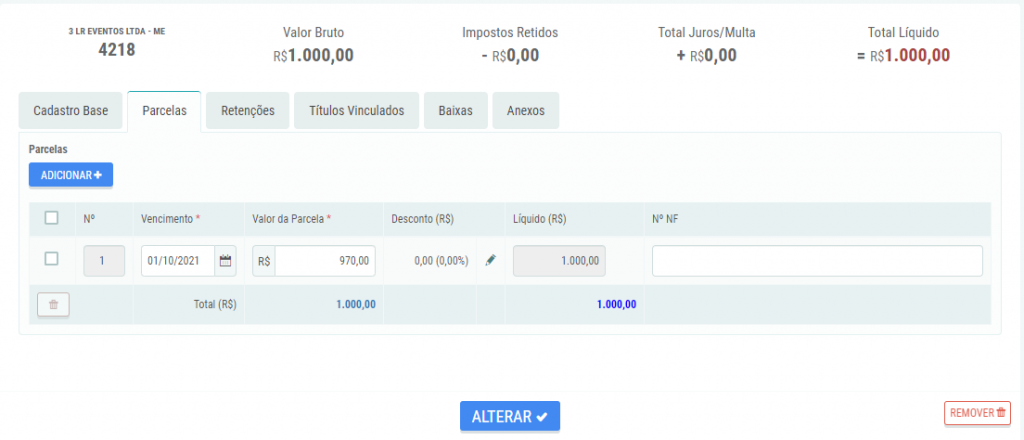
Nesta aba você define em quantas parcelas e datas de vencimento para a quitação do título, assim como também pode informar o número da nota fiscal emitida pelo fornecedor.
Retenções:

Para adicionar um imposto que está sendo retido, clique no ícone  e selecione o imposto. Preencha os demais campos: incidência na nota, alíquota (vem preenchida ao selecionar o imposto mas pode ser alterada nesta tela) e valor.
e selecione o imposto. Preencha os demais campos: incidência na nota, alíquota (vem preenchida ao selecionar o imposto mas pode ser alterada nesta tela) e valor.
OBS: Caso o imposto não se encontre na lista, inclua em Configurações -> Impostos.
Clicando no botão  você poderá criar um título de pagamento de imposto retido. Para isso basta informar a sua data de vencimento e clicar em
você poderá criar um título de pagamento de imposto retido. Para isso basta informar a sua data de vencimento e clicar em 
O título do imposto retido será vinculado ao título que originou a retenção.

- Para remover um registro de imposto retido na fonte, clique em

Títulos vinculados:

Lista todos os títulos de impostos retidos vinculados ao título principal.
Baixas:

Nesta aba é possível realizar a baixa manual do pagamento clicando no botão  .
.

Feito isso basta que seja informada a conta, o valor total de pagamento, a data de pagamento e clicar em  .
.

Você pode excluir baixas não conciliadas clicando em  .
.
Anexos:

permite adicionar qualquer arquivo que possua referência ao título.